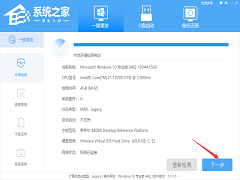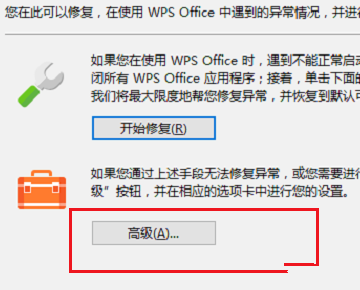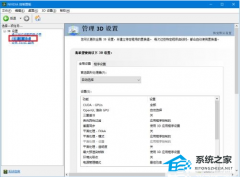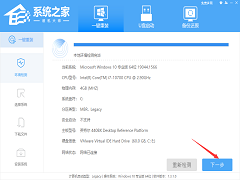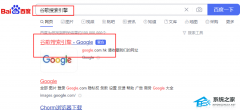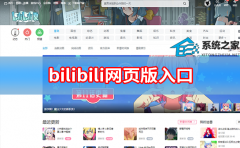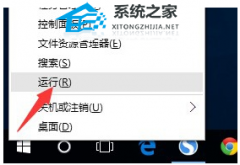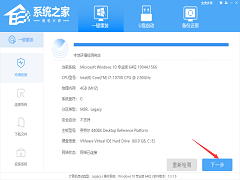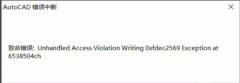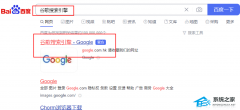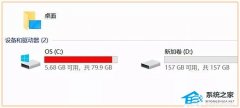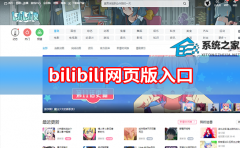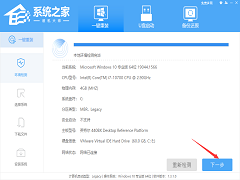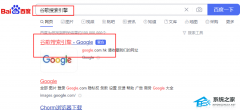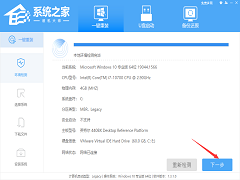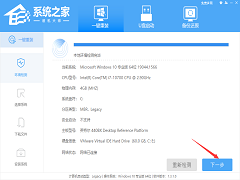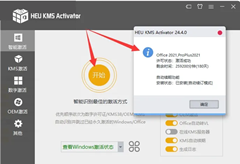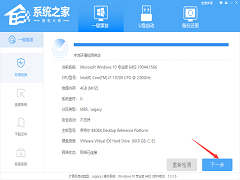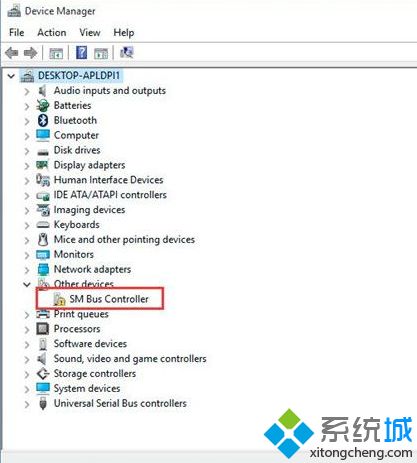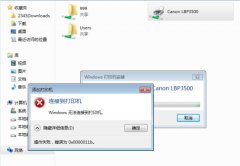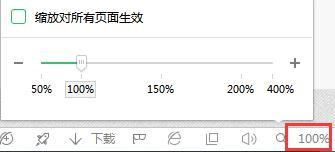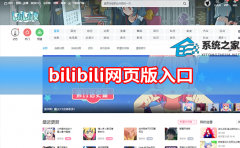Win10系统设置默认浏览器的操作步骤
[来源:未知 作者:yongxin 发表时间:2023-03-12 20:38 阅读次数:]|
Win10上自带了微软捆绑在Windows系统上多年的IE浏览器,而且作为默认浏览器。但很多人并不喜欢IE,而是使用并将其他浏览器作为默认浏览器。这在Win10上该怎么操作? 操作步骤 1.在桌面上点击控制面板,进入控制面板后再点程序。 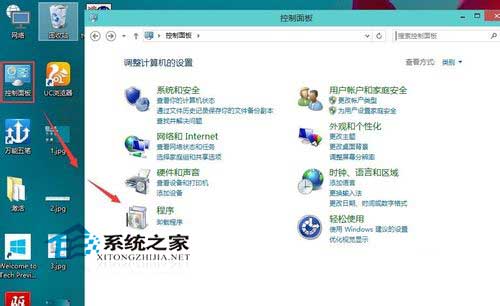 2.进入程序,然后再点默认程序。 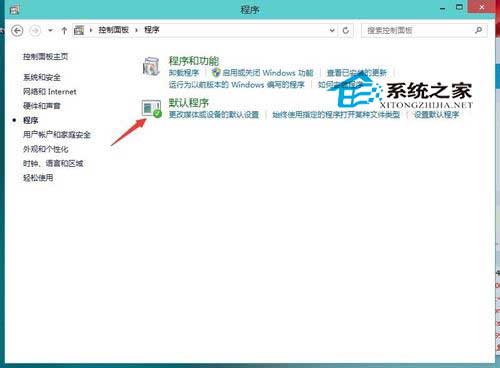 3.选择Windows默认使用的程序,点击设置默认程序。 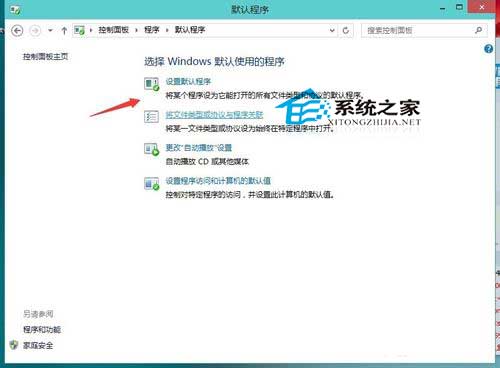 4.比如浏览器这里有两个,你想把哪一个选择为默认的就点击它然后再点击将此程序设置为默认值,然后确定就可以了。 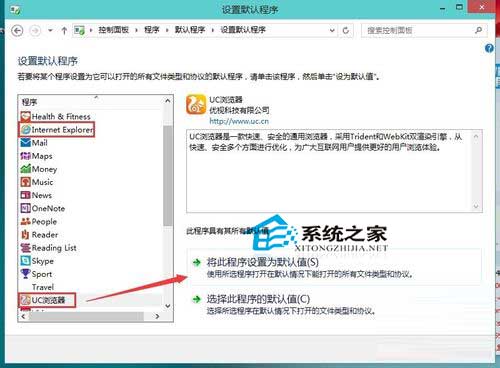 如上所示,我们这样就将UC浏览器设置为Win10系统的默认浏览器了。另外,在这些浏览器的选项中也能直接设置为默认浏览器。 |
Tags:
责任编辑:永春小孩相关文章列表
- 发表评论
-
- 最新评论 进入详细评论页>>